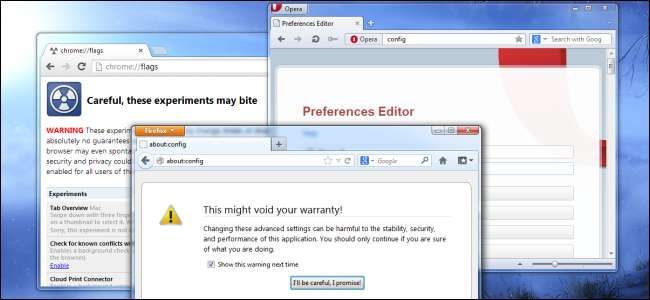
Prohlížeče jsou plné nastavení a možností, z nichž mnohé jsou skryté. Každý prohlížeč má místo, kde můžete změnit pokročilá nastavení, která nejsou k dispozici v jeho standardním okně možností.
Upozorňujeme, že změna některých z těchto nastavení by mohla negativně ovlivnit výkon, stabilitu nebo zabezpečení vašeho prohlížeče. Mnoho z těchto nastavení je z nějakého důvodu skryto.
Google Chrome
Stabilní nastavení prohlížeče Google Chrome jsou zobrazena na jeho stránce Nastavení. Chrome však má stránku, kde můžete změnit experimentální nastavení a povolit experimentální funkce. Tyto možnosti se mohou kdykoli změnit nebo zmizet a neměly by být považovány za stabilní. Mohly by způsobit vážné problémy, proto je používáte na vlastní riziko.
Chcete-li tato nastavení zobrazit a upravit, zadejte chrome: // příznaky nebo about: flags do adresního řádku prohlížeče Chrome a stiskněte klávesu Enter.

Například některá nastavení, která zde v tuto chvíli najdete, zahrnují možnost aktivovat spouštěč aplikací ve stylu Chrome OS na hlavním panelu systému Windows („Zobrazit spouštěč aplikací Chrome“), synchronizovat favikony jako součást synchronizace otevřené karty prohlížeče Chrome („Povolit synchronizaci záložek favicon“) a ukládat celé webové stránky jako jednotlivé soubory MTHML („Uložit stránku jako MHTML“).
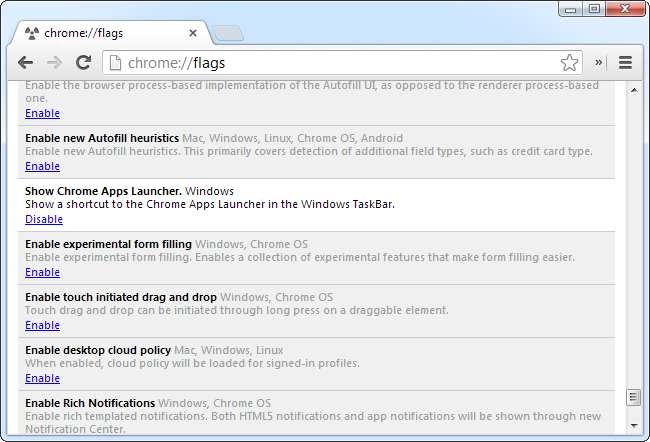
Po změně nastavení budete muset Chrome restartovat, aby se změna projevila.
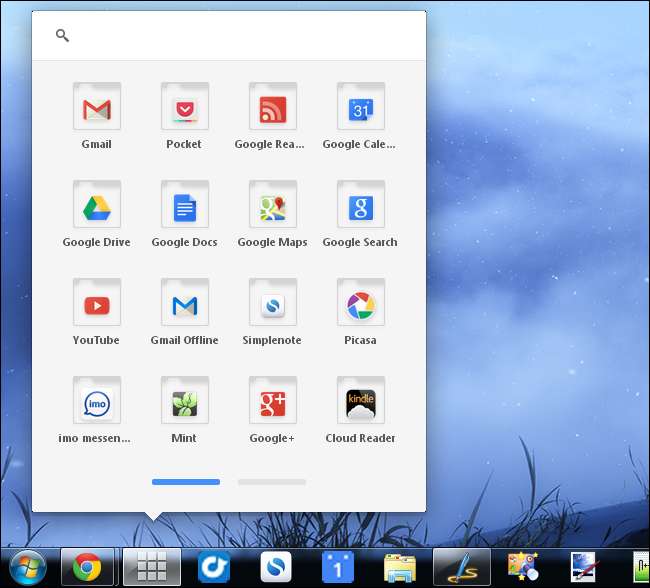
Mozilla Firefox
Chcete-li otevřít rozšířená nastavení prohlížeče Firefox, zadejte about: config do adresního řádku a stiskněte klávesu Enter. Zobrazí se stránka s varováním. Berte varování vážně - pokud nevíte, co děláte, mohli byste s profilem Firefoxu způsobit vážné problémy.
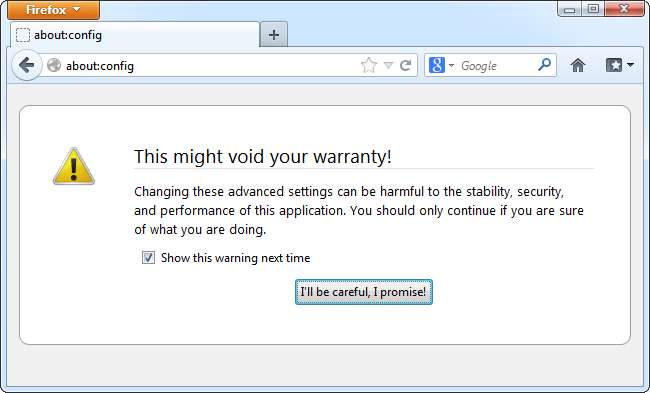
Stránka Firefoxu o: konfigurační stránce skutečně ukládá všechna nastavení prohlížeče Firefox, včetně nastavení, která lze konfigurovat v grafickém rozhraní, a nastavení nainstalovaných rozšíření. Výchozím nastavením je nepřeložené nastavení, zatímco tučné nastavení bylo změněno.
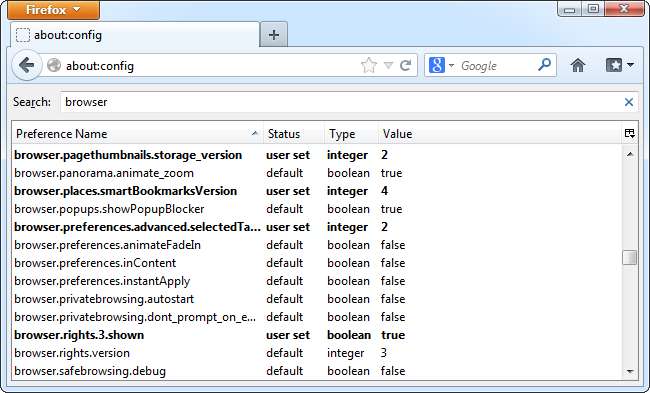
Zde však najdete také zajímavá skrytá nastavení. Jedním zajímavým příkladem je prohlížeč.ctrlTab. náhledy nastavení.
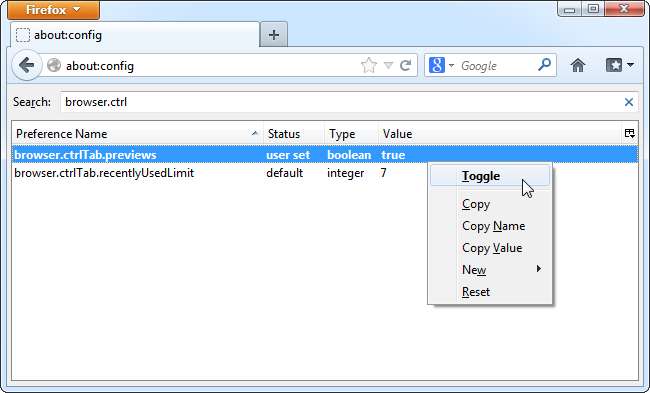
Pokud je toto nastavení povoleno, zobrazí se seznam miniatur otevřených karet, když je můžete přepínat pomocí klávesové zkratky Ctrl + Tab. Tento seznam náhledů se zobrazí, pouze pokud máte otevřeno dostatek karet. Ve výchozím nastavení je nastavena na minimálně 7, ale můžete to změnit úpravou browser.ctrlTab.recentlyUsedLimit nastavení.
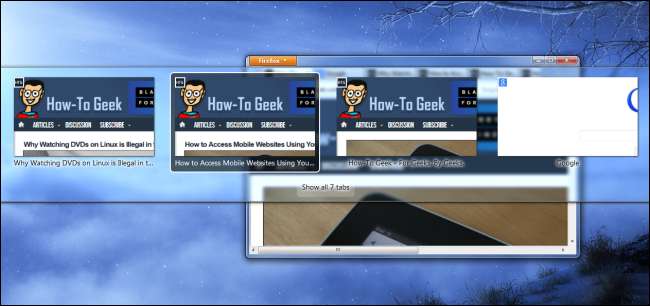
Na stránce about: config se můžete podívat pomocí vyhledávacího pole, ale je lepší najít seznamy zajímavých informací o: config tweaks online. Pokud najdete vylepšení, které byste chtěli udělat, je jeho změna snadná.
internet Explorer
Internet Explorer má nastavení, která nelze změnit z jeho uživatelského rozhraní, ale nejsou tak snadno přístupná. Tato nastavení lze vylepšit z registru systému Windows nebo prostřednictvím Editor zásad skupiny . Většina z těchto možností je určena pro správce systému, aby uzamkli a přizpůsobili nasazení IE v síti.
Pokud máte Editor zásad skupiny, který není k dispozici pro domácí verze systému Windows, můžete jej použít k zobrazení a změně pokročilých nastavení IE. Chcete-li jej otevřít, stiskněte klávesu Windows a zadejte gpedit.msc do nabídky Start (nebo na obrazovce Start, pokud používáte Windows 8) a stiskněte klávesu Enter. (Pokud se Editor zásad skupiny nezobrazí, pravděpodobně máte domácí verzi systému Windows bez Editoru zásad skupiny.)
Nastavení prohlížeče IE najdete v části Šablony pro správu \ Součásti systému Windows \ Internet Explorer.
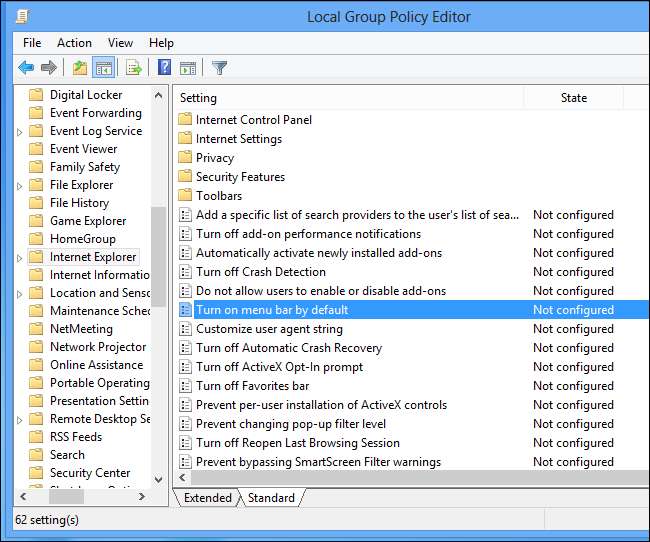
Pokud vám například chybí stará nabídka Soubor / Upravit / Zobrazit, můžete ji ve výchozím nastavení povolit nastavením Ve výchozím nastavení zapněte lištu nabídek politika povolena.
Opera
Chcete-li zobrazit rozšířené předvolby Opery, zadejte opera: konfigurace do adresního řádku Opery a stiskněte Enter. Editor předvoleb Opera funguje jako přívětivější pohled na: config.
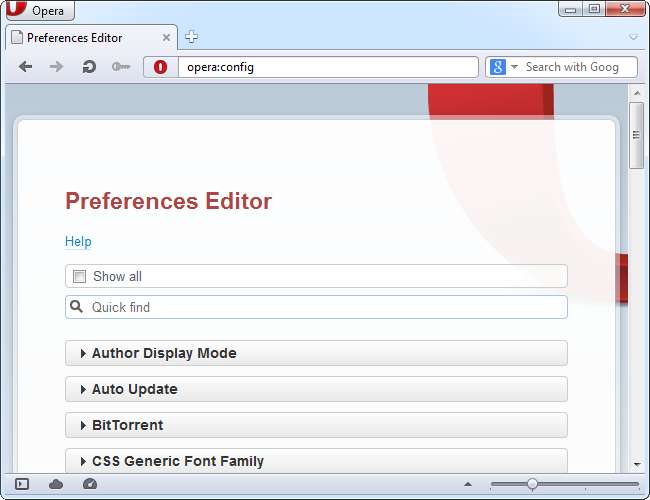
Stejně jako v jiných prohlížečích najdete v editoru předvoleb Opery řadu nastavení, včetně nastavení dostupných ve standardním rozhraní a skrytých nastavení, která můžete změnit pouze na této stránce. Nastavení můžete vyhledat pomocí pole pro rychlé vyhledání na stránce. Na rozdíl od stránky about: config ve Firefoxu obsahuje opera opera: config zabudované popisy nápovědy, které vysvětlují každé nastavení.
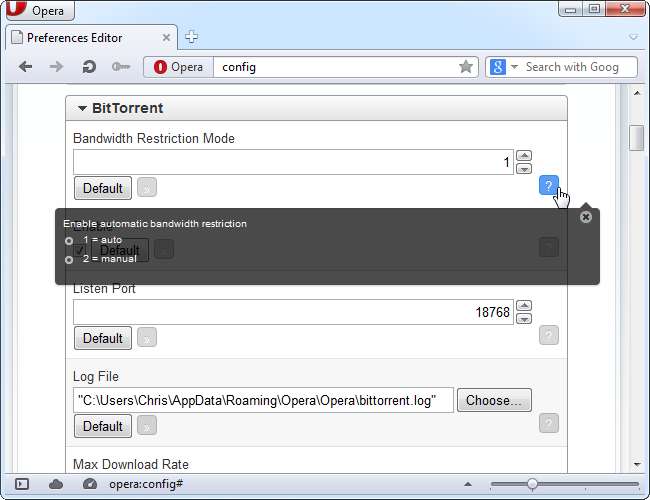
Zdá se, že Safari nemá stejné místo k přizpůsobení pokročilých skrytých nastavení. Pokud nastavení, které chcete změnit, není v okně možností Safari k dispozici, máte smůlu - pokud samozřejmě nenajdete rozšíření, které byste jej mohli změnit.







